无线鼠标没反应,教您无线鼠标没反应怎么解决
导读:电脑维修电脑维修 当前位置:首页 > 维修知识 > 无线鼠标没反应,教您无线鼠标没反应怎么解决目前,蓝牙鼠标的普及度已经非常高,因为本身体积较小,非常适合移动办公一族和追求简约介绍—下itt水泵公司知识ito知识分享。

目前,蓝牙鼠标的普及度已经非常高,因为本身体积较小,非常适合移动办公一族和追求简约整洁的一族。在使用无线鼠标的时候,用户可能会遇到无线鼠标没反应的情况,该怎么办呢?下面,小编就来跟大家讲解无线鼠标没反应的处理经验。
传统的有线鼠标总是需要拖着一根长长的传输线,既容易缠绕,又让环境变得杂乱难看。蓝牙无线鼠标的出现似乎解决了人们的这些烦恼,不仅轻便不占用空间,而且现价格越来越亲民、性能和稳定度越来越高。而有用户在使用的过程中,遇到了无线鼠标没反应的情况,怎么办呢?下面,小编就来跟大家分享无线鼠标没反应的解决方法。
无线鼠标没反应怎么解决
首先要确认电脑能不能使用无线鼠标,如果也不能则证明是电脑的问题,先把电脑能使用鼠标的问题解决就行了。
如果可以使用,则先检查无线鼠标底部的开关是否打开。

鼠标没反应电脑图解1
蓝牙鼠标的下方同样也有开关。

无线鼠标电脑图解2
同时记得更换电池,看看是不是电网站优化seo培训池没电了或者发生了漏电。

无线鼠标没反应电脑图解3
也可在电脑上右击“我的电脑”并点击进入“属性”。
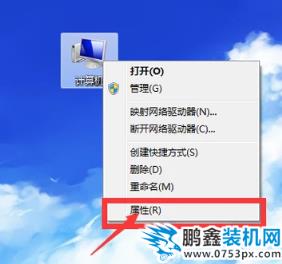
鼠标电脑图解4
点击“设备管理器”。
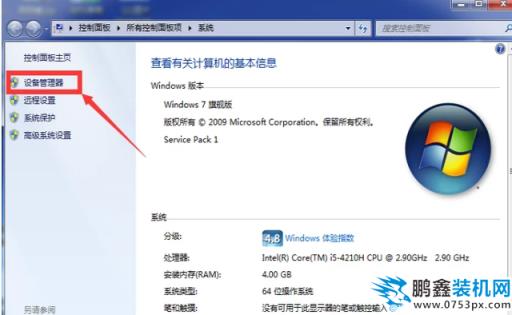
鼠标没反应电脑图解5
查找电脑里是否有蓝牙驱动。
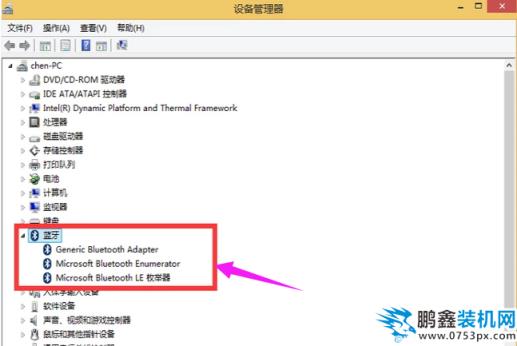
无线鼠标没反应电脑图解6
百度seo网站优化也可下载一个“驱动精灵”来检测安装相关的驱动。
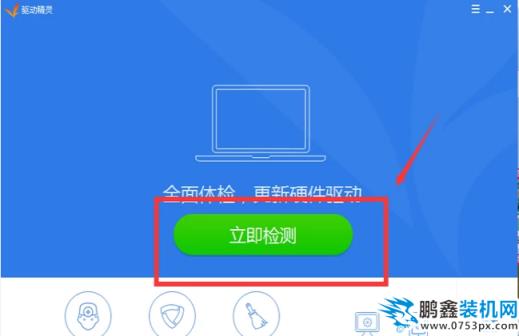
无线鼠标电脑图解7
网站seo优化以上就是如何解决无线鼠标没反应的问题的全部内容了,如果在使用无线鼠标的时候,出现无线鼠标没反应了,那可以按照上述的方法去解决啊!
声明: 本文由我的SEOUC技术文章主页发布于:2023-06-30 ,文章无线鼠标没反应,教您无线鼠标没反应怎么解决主要讲述反应,无线鼠标,电脑维修网站建设源码以及服务器配置搭建相关技术文章。转载请保留链接: https://www.seouc.com/article/it_24002.html
















